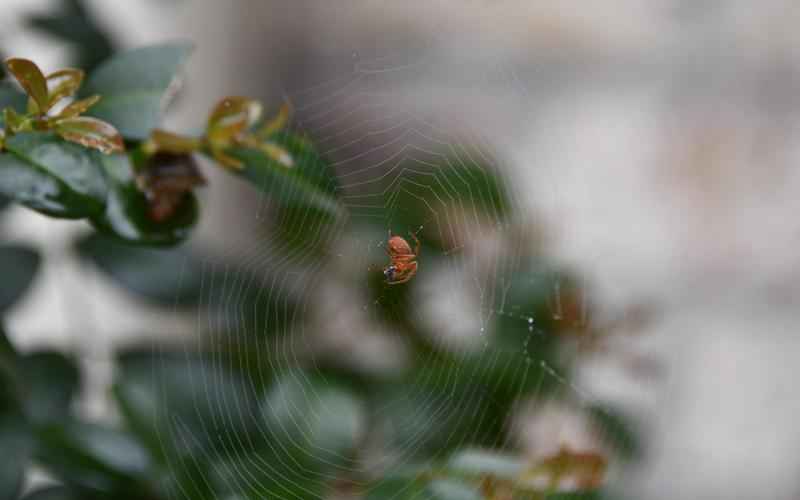在Notepad++中进行纵向多选(也称为列选或竖选)是一种非常实用的功能,尤其当你需要在同一列的多个位置执行相同操作时,比如批量修改配置文件或调整代码格式。Notepad++提供了几种不同的方式进行列选或多光标编辑,下面我将详细介绍几种常用的方法。
使用Alt键与鼠标进行列选
最直接的方法是使用Alt键配合鼠标操作来实现列选。具体步骤如下:
1. 打开文件:打开Notepad++编辑器并加载你想要进行操作的文件。
2. 启动列选模式:按住 `Alt` 键,然后使用鼠标左键点击并拖动你想要选中的竖列的起始位置。
3. 选择列:继续按住 `Alt` 键不放,并使用鼠标左键点击并拖动到你想要选中的竖列的结束位置。
4. 完成选择:释放 `Alt` 键,这样你就成功选中了一竖列。现在你可以编辑选中的竖列,例如插入或删除相同的文本。
这种方法适用于选择连续的一段列,对于较长的文件或者需要选择整个列的情况也非常有效。
使用Alt + Shift + 方向键进行列选
另一种方式是使用键盘快捷键来选择列。这种方式适合于精确控制选择范围的情况:
1. 定位光标:将光标定位在你想要开始列选的位置。
2. 启动列选:按住 `Alt` 和 `Shift` 键,然后使用方向键来选择你想要选中的列范围。
3. 编辑列:一旦选择了需要的列,你可以输入新的文本覆盖原有的内容,或者按删除键删除选定的列内容。
使用多光标编辑功能

Notepad++还支持多光标编辑,这意味着可以在不同的地方设置多个光标,实现批量编辑。启用多列编辑选项后,可以通过按 `Ctrl` + 鼠标左键来选择多处光标位置,这对于需要在不同行的同一列位置执行相同操作的情况非常有用。
选择一整列的特殊技巧
对于需要选择一整列的情况,尤其是当列很长时,可以采用以下方法:
1. 定位起点:将鼠标放在第一行某一列。
2. 启动选择:按住 `Alt` + `Shift`,然后用鼠标选择最后一行该列。
3. 完成操作:输入内容即可,按空格键输入空格也可以。
这些方法可以帮助你在Notepad++中有效地进行列选或多光标编辑。根据实际需求选择最适合的方式来进行操作,可以大大提高文本编辑效率。需要注意的是,多光标编辑功能在Notepad++的一些旧版本中可能不可用,如果遇到功能缺失的问题,建议升级到最新版本。